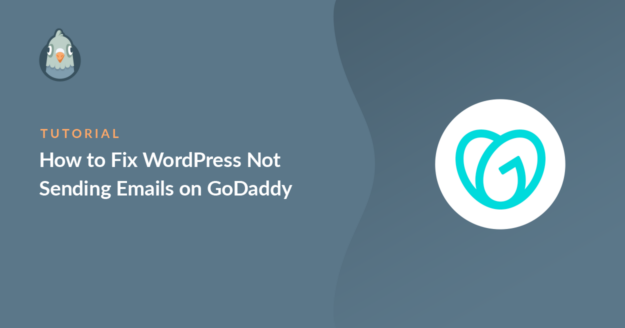Resumo da IA
Seu e-mail do WordPress não está sendo enviado pela GoDaddy? Já passei por isso e sei como é confuso, especialmente quando tudo parece estar configurado corretamente.
A maioria das pessoas não sabe que a GoDaddy bloqueia o método de e-mail padrão que o WordPress usa para enviar mensagens. Além disso, os problemas de SMTP são bastante comuns para os clientes da GoDaddy.
Portanto, neste guia, mostrarei exatamente por que os e-mails do WordPress falham na GoDaddy, o que você pode fazer a respeito e como garantir que seu site envie mensagens que realmente sejam entregues!
Corrija seus e-mails do GoDaddy WordPress agora! 🙂
- Etapa 1: instalar o plug-in SMTP do WP Mail
- Etapa 2: Use o servidor SMTP da GoDaddy
- Etapa 3: Envie e-mails por meio de um serviço separado
- Etapa 4: habilitar o registro de e-mail (recomendado)
- Etapa 5: Reenviar e-mails com falha a partir do WordPress
Primeiro, vamos recapitular rapidamente por que os clientes de hospedagem na Web da GoDaddy podem ter problemas com os e-mails do WordPress.
Por que o e-mail do WordPress não é enviado na GoDaddy?
Como muitos provedores de hospedagem, a GoDaddy bloqueia as conexões SMTP em alguns de seus planos de hospedagem. O envio de e-mails a partir do WordPress pode ser complicado, mesmo que você instale o plug-in WP Mail SMTP.
Infelizmente, alguns clientes da GoDaddy acham que a opção Outro SMTP no WP Mail SMTP não funciona, independentemente do servidor SMTP que tentam usar.
Se estiver tendo o mesmo problema, você verá erros como:
- Não foi possível conectar-se ao host SMTP
- Falha na conexão SMTP()
- Conexão recusada (111)
A GoDaddy bloqueia o SMTP para tentar impedir que seus clientes enviem spam. Ela não é a única empresa de hospedagem que faz isso: Os usuários do Amazon EC2 também costumam ter problemas com o não envio de e-mails pela AWS.
Na Hospedagem gerenciada da GoDaddy, alguns clientes não conseguem enviar e-mails porque o PHPMailer não funciona quando o plug-in da Hospedagem gerenciada da GoDaddy está ativado. Isso também pode fazer com que os formulários de contato do site expirem ou travem.
A solução de problemas pode ser frustrante porque a GoDaddy tem muitos planos diferentes. Mostrarei a você duas opções rápidas e fáceis para resolver o problema de o GoDaddy não enviar e-mails do WordPress.
Como corrigir o fato de o WordPress não estar enviando e-mails na GoDaddy
Na primeira etapa, instalaremos o plug-in WP Mail SMTP. Você precisará fazer isso agora antes de passar para as outras etapas.
Etapa 1: instalar o plug-in SMTP do WP Mail
O WP Mail SMTP é o melhor plug-in de SMTP para WordPress. Ele permite que você envie e-mails facilmente por meio de um servidor ou provedor de e-mail de terceiros.
Para ambas as soluções deste artigo, você precisará do WP Mail SMTP instalado em seu site WordPress.
Se você ainda não instalou o WP Mail SMTP, faça o download do arquivo zip da sua conta do WP Mail SMTP. Você o encontrará na guia Downloads.

Em seguida, abra o painel do WordPress. Vá até a página Plugins e carregue o arquivo zip para instalar o plug-in.
Se você não tiver certeza de como fazer isso, consulte este artigo sobre como instalar um plug-in no WordPress para obter um pouco mais de orientação.

Assim que você ativar o plug-in, o Assistente de configuração do WP Mail SMTP será aberto. Agora podemos considerar qual opção de SMTP escolher.
Etapa 2: Use o servidor SMTP da GoDaddy
Se quiser, você pode usar a opção Other SMTP (Outro SMTP ) no WP Mail SMTP e inserir o servidor SMTP que a GoDaddy fornece para isso.
Antes de fazer isso, lembre-se de que o servidor SMTP da GoDaddy pode não ser confiável, portanto, você ainda poderá ter problemas de conexão.
Se quiser tentar mesmo assim, mostraremos como. No Assistente de configuração de SMTP do WP Mail, clique no botão Let's Get Started (Vamos começar).

Na tela seguinte, clique em Other SMTP.

Use as informações a seguir para se conectar ao servidor SMTP da GoDaddy:
- Host SMTP: Isso varia de acordo com o plano de hospedagem que você está usando, portanto, será necessário consultar a documentação da GoDaddy para saber o que colocar aqui.
- Criptografia: Nenhuma
- Porta SMTP: 25
- Autenticação SMTP: Desativar
Quando terminar de definir as configurações de SMTP da GoDaddy para o WordPress, você poderá definir o Nome do remetente e o E-mail do remetente. No final do assistente, o WP Mail SMTP enviará um e-mail de teste.
Se isso funcionar para você, é tudo o que precisa fazer. Mas se você continuar a ter problemas com o fato de a GoDaddy não enviar e-mails, continue lendo para obter uma solução melhor.
Etapa 3: Envie e-mails por meio de um serviço separado
Em vez de usar o SMTP, você pode usar o WP Mail SMTP para enviar e-mails por meio de um provedor de e-mail diferente. Isso é seguro, e a maioria dos clientes da GoDaddy o considerará muito mais confiável, porque:
- Todos os e-mails do WordPress serão autenticados, de modo que não irão para sua pasta de spam (nem para a do seu cliente)
- O WP Mail SMTP se conectará à API do provedor de e-mail de forma segura, sem compartilhar seu nome de usuário e senha
- Você pode desbloquear informações adicionais com alguns mailers, como o status de entrega de cada e-mail.
Para os clientes da GoDaddy, o Microsoft Outlook é uma boa opção. A GoDaddy oferece planos de hospedagem de e-mail para o Outlook que você pode usar facilmente com o WP Mail SMTP.
Se precisar enviar um grande número de e-mails, você também pode escolher o SendLayerBrevo (anteriormente Sendinblue) ou SMTP.com. Esses são ótimos provedores de e-mail transacional que podem lidar com milhares de e-mails por dia sem atrasos.
Vamos voltar ao Assistente de configuração. Se você já o executou uma vez, pode clicar no botão Launch Setup Wizard (Iniciar assistente de configuração) na página WP Mail SMTP Settings (Configurações SMTP do WP Mail) para iniciar o assistente novamente.
Lembre-se de que a execução do assistente novamente removerá suas configurações de SMTP da GoDaddy. Agora que relançamos o assistente, vamos clicar no botão Let's Get Started (Vamos começar ) para começar.

Na próxima tela, assim como antes, você deverá clicar no mailer que deseja usar na lista.

Depois de escolher seu mailer, use os links abaixo para acessar nossa documentação sobre ele:
| Mailers disponíveis em todas as versões | Remetentes no WP Mail SMTP Pro |
|---|---|
| SendLayer | Amazon SES |
| SMTP.com | Microsoft 365 / Outlook.com |
| Brevo | Zoho Mail |
| Google Workspace / Gmail | |
| Pistola de correio | |
| Carimbo do correio | |
| SendGrid | |
| SparkPost | |
| Outros SMTP |
A documentação o orientará no processo de configuração da sua conta e na inserção dos detalhes da conexão no WP Mail SMTP.
Precisa de ajuda?
Nossa licença Elite inclui um serviço completo de configuração White Glove para Sendlayer, SMTP.com ou Brevo.
Se quiser configurar vários mailers, você poderá fazê-lo nas configurações de Additional Connections (Conexões adicionais ) depois de concluir o Assistente de configuração. Em seguida, você pode selecionar uma conexão de backup e configurar o Smart Routing.
Etapa 4: habilitar o registro de e-mail (recomendado)
No final do assistente, a capacidade de entrega de e-mail e o rastreamento de erros serão ativados automaticamente. Se também quiser registrar os e-mails do WordPress, marque o botão Registros detalhados de e-mail nessa lista.

Os registros detalhados de e-mail rastrearão os e-mails enviados e mostrarão se eles falharam ou foram enviados. Se o seu provedor de e-mail oferecer suporte a isso, os registros também informarão se os e-mails foram entregues.
A ativação do registro de e-mail ativa automaticamente os Relatórios completos de e-mail. Você pode decidir se deseja receber o Resumo semanal de e-mails, que fornece estatísticas recentes de entrega de e-mails diretamente na sua caixa de entrada.

O outro recurso que você pode ativar aqui é o Instant Email Alerts. Quando essa opção estiver ativada, você receberá uma notificação sempre que seu site não conseguir enviar um e-mail. Em seguida, você pode entrar e corrigir o problema.

Na próxima tela, você poderá definir configurações avançadas de registro de e-mail. O armazenamento do conteúdo de todos os e-mails do seu site permitirá que você os reenvie, se necessário.

Esse recurso também é útil para salvar anexos de arquivos se você quiser acessá-los novamente mais tarde. Você também poderá rastrear aberturas de e-mail e cliques, exportar ou imprimir seus registros e muito mais. Veja como isso funciona em nosso artigo sobre como registrar seus e-mails do WordPress.
Faça o upgrade para o WP Mail SMTP Pro agora! 🙂
Etapa 5: Reenviar e-mails com falha a partir do WordPress
Às vezes, mesmo depois de configurar tudo, os e-mails ainda não são enviados. Isso já aconteceu em sites de clientes em que o servidor SMTP ficou fora do ar por um curto período de tempo ou em que algo simplesmente expirou em segundo plano. É raro, mas acontece.
Se estiver usando o WP Mail SMTP, a parte boa é que você não precisa redigitar ou reconstruir nada. Você pode simplesmente reenviar a mensagem que falhou com apenas alguns cliques. Para fazer isso, vá para WP Mail SMTP " Registro de e-mail no painel do WordPress.
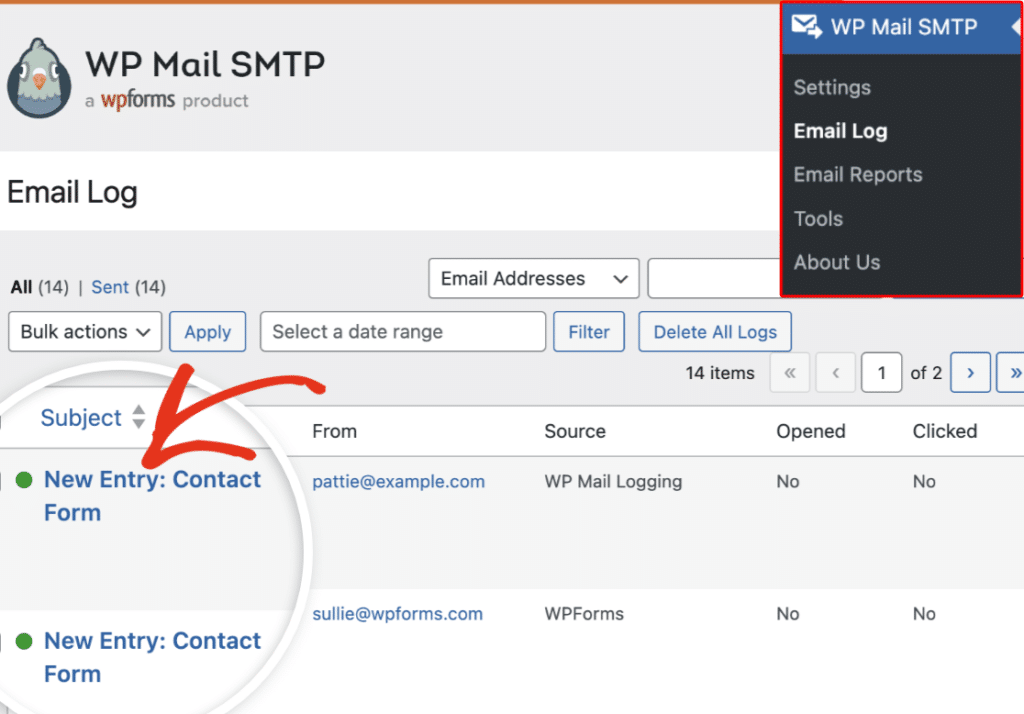
Se um e-mail não for enviado, você verá um ponto vermelho ao lado dele no registro de e-mail. Clique em View Log (Exibir registro) ao lado do e-mail com falha para abrir seus detalhes.

No lado direito, na seção Actions (Ações ), você encontrará o botão Resend (Reenviar ). Clique nele para continuar com o processo de reenvio de qualquer e-mail que tenha falhado.
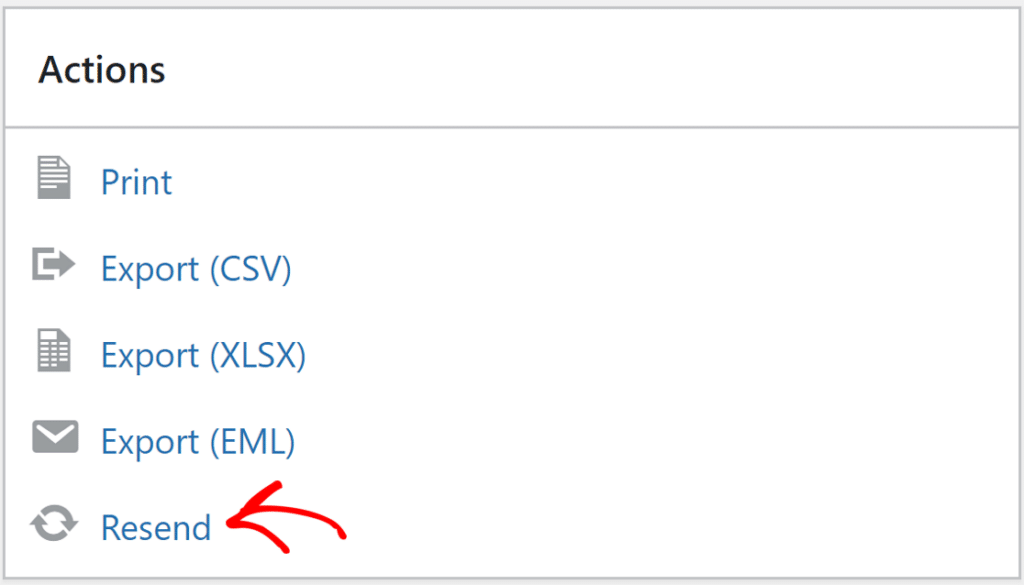
Antes de enviá-lo novamente, você pode verificar novamente ou até mesmo alterar o endereço de e-mail. Isso é útil se o endereço original tiver um erro de digitação. Quando estiver pronto, pressione Yes (Sim ) para confirmar, e o WP Mail SMTP tentará enviá-lo novamente.
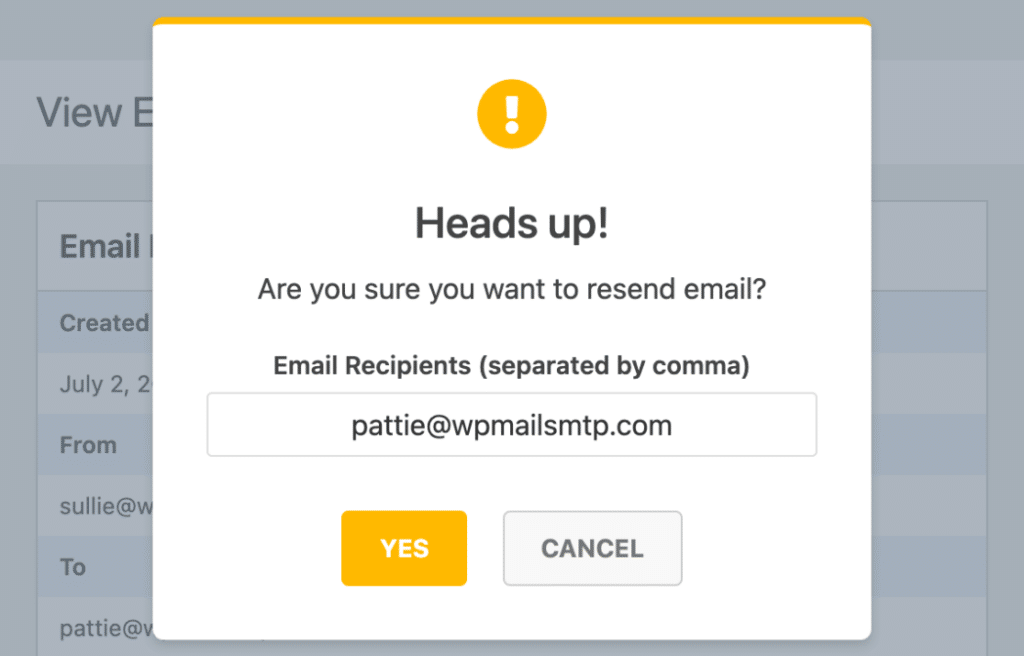
E é isso! Agora você poderá enviar e-mails do seu site WordPress novamente e, se algum e-mail não for entregue, você também poderá reenviá-lo com apenas alguns cliques!
Perguntas frequentes - Como corrigir o fato de o WordPress não estar enviando e-mails na GoDaddy
Confira algumas das perguntas que recebemos com mais frequência sobre o fato de o WordPress não enviar e-mails com a GoDaddy.
Posso usar o WP Mail SMTP com a GoDaddy?
Sim, o WP Mail SMTP funciona bem com a GoDaddy. Você só precisará inserir as configurações SMTP corretas e conectar-se ao seu endereço de e-mail hospedado na GoDaddy.
A GoDaddy bloqueia o envio de e-mails do WordPress?
Sim, a GoDaddy geralmente bloqueia o correio PHP, que é usado por padrão no WordPress. É por isso que o SMTP é necessário para enviar e-mails com êxito.
Por que meu formulário de contato não está enviando e-mails com a GoDaddy?
Seu formulário pode estar tentando enviar e-mails usando PHP mail, que a GoDaddy bloqueia. Use um plug-in SMTP como o WP Mail SMTP para corrigir isso.
Como faço para corrigir o problema de SMTP da GoDaddy que não funciona no WordPress?
Certifique-se de que suas configurações de SMTP estejam corretas, inclusive a porta e o tipo de criptografia. Se isso não ajudar, tente mudar para um servidor de correio de terceiros no WP Mail SMTP, como SendLayer ou Brevo. Isso geralmente corrige o problema imediatamente.
Qual é a melhor opção de SMTP para os usuários da GoDaddy?
Pelo que vi, o uso de um remetente dedicado, como o SendLayer ou o SMTP.com, oferece os resultados mais confiáveis na GoDaddy. Esses remetentes ajudam você a evitar problemas de entrega causados pelas limitações de e-mail incorporadas da GoDaddy.
Próximo, Ainda não está recebendo e-mails da GoDaddy? Tente isso!
Mesmo depois de configurar o WP Mail SMTP, vi que algumas pessoas ainda enfrentam problemas ao tentar enviar e-mails por meio da GoDaddy. Na maioria dos casos, o problema não tem nada a ver com o WordPress ou mesmo com a GoDaddy.
Pode ser porque os registros DNS do domínio não estão configurados da maneira correta. Esses registros incluem os registros SPF, DKIM e DMARC. Configure-os corretamente para aumentar a capacidade de entrega de seus e-mails.
Corrija seus e-mails do WordPress agora
Pronto para corrigir seus e-mails? Comece hoje mesmo a usar o melhor plugin SMTP para WordPress. Se você não tiver tempo para corrigir seus e-mails, poderá obter assistência completa da White Glove Setup como uma compra extra, e há uma garantia de reembolso de 14 dias para todos os planos pagos.
Se este artigo o ajudou, siga-nos no Facebook e no Twitter para obter mais dicas e tutoriais sobre o WordPress.